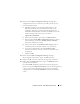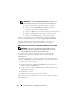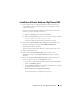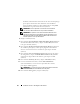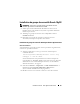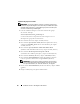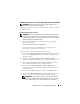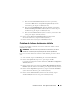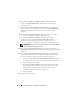Users Guide
Table Of Contents
- Dell™ PowerEdge™ Systems Oracle® Database on Microsoft® Windows Server® x64
- Database Setup and Installation Guide Version 4.4
- Overview
- Before You Begin
- Installing Oracle® RAC 10g R2 Using OCFS
- Installing Oracle RAC 10g R2 Using ASM
- Adding a New Node to an Existing Oracle 10g RAC Cluster
- 数据库设置和安装 指南版本 4.4
- Guide d’installation et de configuration Version 4.4
- Table des matières
- Présentation générale
- Avant de commencer
- Installation d’Oracle® RAC 10g R2 à l’aide d’OCFS
- Installation d’Oracle RAC 10g R2 à l’aide d’ASM
- Ajout d’un nouveau nœud à un cluster Oracle 10g RAC existant
- Einrichtungs- und Installationsanleitung für die Datenbank Version 4.4
- Inhalt
- Übersicht
- Bevor Sie beginnen
- Installation von Oracle® RAC 10g R2 mit OCFS
- Installation von Oracle RAC 10g R2 mit ASM
- Hinzufügen eines neuen Knotens in einem bestehenden Oracle 10g RAC-Cluster
- データベースセット アップ & インストール ガイドバージョン 4.4
- Guía de configuración e instalación de la base de datos versión 4.4
- Contenido
- Información general
- Antes de comenzar
- Instalación de Oracle® RAC 10g R2 mediante OCFS
- Instalación de Oracle RAC 10g R2 mediante ASM
- Adición de un nodo nuevo a un clúster Oracle 10g RAC
- Database Setup and Installation Guide Version 4.4
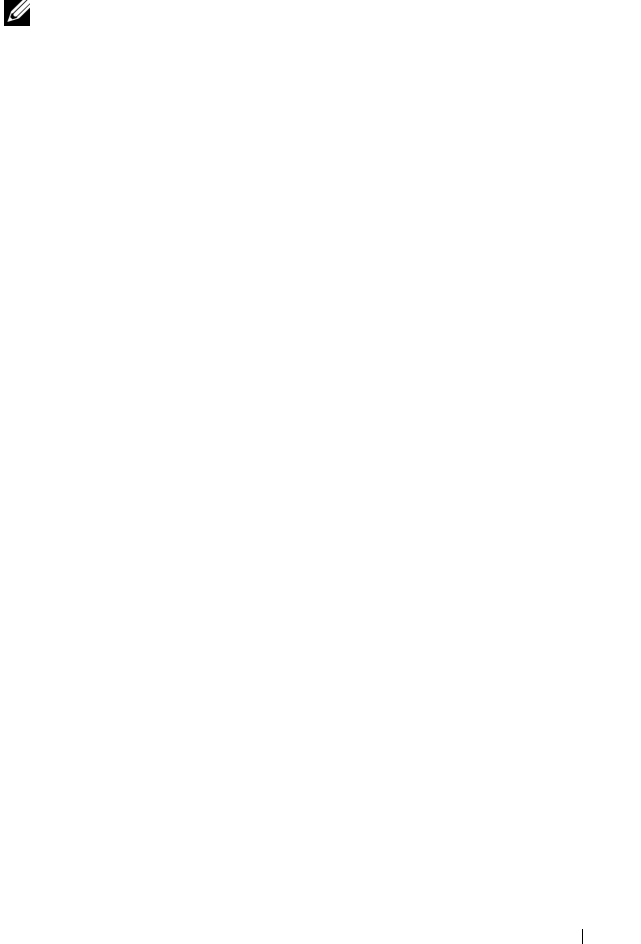
Installation d’Oracle
®
RAC 10g R2 à l’aide d’OCFS 95
Installation du groupe de correctifs Oracle 10g R2
REMARQUE : cette section n’est applicable que si l’installation d’Oracle
Database 10g s’effectue sous Windows Server 2003.
1
Vérifiez que seuls les fichiers binaires de Clusterware 10.2.0.1 et de
Database 10.2.0.1 sont installés sur le système et que la base de données
initiale n’a pas été créée.
2
Téléchargez le groupe de correctifs 10.2.0.4 disponible à l’adresse
metalink.oracle.com
.
3
Décompressez le groupe de correctifs et enregistrez-le sous le
%LecteurSystème%
qui
correspond au lecteur local
.
Installation du groupe de correctifs 10.2.0.4 pour Oracle 10g Clusterware
Avant de commencer
Avant d’installer le groupe de correctifs 10.2.0.4 pour Oracle 10g Clusterware,
effectuez les opérations suivantes :
1
Arrêtez les applications
nodeapps
sur tous les nœuds. Tapez la
commande suivante :
%LecteurSystème%\%RACINE_CRS%\bin> srvctl stop
nodeapps -n <nom du nœud>
où
%LecteurSystème%
correspond au lecteur contenant le répertoire
racine d’Oracle, et
%RACINE_CRS%
au répertoire racine créé. Pour plus
d’informations sur la création du répertoire racine, voir “Installation
d’Oracle Clusterware”, à la page 87.
2
Sélectionnez
Démarrer
→
Programmes
→
Outils d’administration
→
Services
pour lancer
Programs Administrator Tools Services
(Services d’outils d’administration de programmes).
3
Identifiez tous les services Oracle et arrêtez-les sur les deux nœuds.